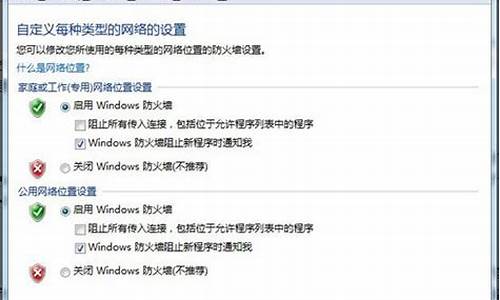您现在的位置是: 首页 > 维护升级 维护升级
怎么从u盘装xp系统_怎么从u盘装xp系统启动_2
ysladmin 2024-07-25 人已围观
简介怎么从u盘装xp系统_怎么从u盘装xp系统启动 大家好,今天我想和大家探讨一下“怎么从u盘装xp系统”的应用场景。为了让大家更好地理解这个问题,我将相关资料进行了分类,现在就让我们一起来探讨吧。1.老电脑用u盘装
大家好,今天我想和大家探讨一下“怎么从u盘装xp系统”的应用场景。为了让大家更好地理解这个问题,我将相关资料进行了分类,现在就让我们一起来探讨吧。
1.老电脑用u盘装系统步骤是什么|老电脑怎么用u盘装系统
2.xpisou盘安装教程|xpiso怎么用u盘安装
3.新硬盘怎么用u盘安装xp系统图文步骤

老电脑用u盘装系统步骤是什么|老电脑怎么用u盘装系统
老电脑怎么用U盘安装系统?现在用U盘装系统非常流行,不管是台式机还是笔记本电脑,都可以用U盘装系统。那么老电脑能用U盘装系统吗?其实这个不能确定,有些老电脑主板太旧不支持U盘启动,有些老电脑则可以U盘启动,所以只能说有一部分老电脑可以U盘装系统。老电脑一般适合装xp系统,下面小编以U盘装深度xp系统为例,跟大家介绍老电脑U盘装系统方法。
相关教程:
软碟通u盘装系统教程
用U盘装原版xp步骤图解
装xp出现0x0000007B蓝屏解决方法
一、安装准备
1、xp系统下载:深度技术ghostxpsp3极速安装版v2018.10
2、2G左右U盘:大白菜制作u盘启动盘教程
二、老电脑用u盘装系统步骤如下
1、首先制作大白菜U盘启动盘,如果当前系统已经无法启动,需要通过其他电脑制作U盘启动盘,然后将xpiso系统文件直接复制到GHO目录下;
2、在需要装系统老电脑上插入U盘,重启后按F12或F11或Esc等快捷键打开启动菜单,选择U盘项回车,如果按了没反应,说明老电脑不支持启动热键,需要进bios设置U盘启动,参考教程:u盘装系统怎么设置u盘启动;如果主板bios都没有设置usb的项,说明不支持U盘安装系统;
3、从U盘启动进入这个列表,按数字键或上下方向键选择02或03(旧机器)回车,启动pe系统;
4、进入PE系统之后,不用全盘重新分区的直接执行第6步,如果需要全盘重新分区,需转移硬盘所有数据,然后打开DG分区工具,右键硬盘选择快速分区;
5、设置分区数目和大小,一般主分区建议50G以上,点击确定执行分区操作;
6、完成分区之后双击打开大白菜一键装机,映像路径选择xpiso文件,此时自动提取gho文件,点击下拉框,选择winxpsp3.gho文件;
7、接着选择xp安装位置,一般是C盘,或根据“卷标”或磁盘大小进行选择,由于pe下盘符可能错乱,需要注意下,选好之后,点击确定;
8、弹出提示框,勾选这两个选项,点击是,立即进行xp系统安装过程;
9、转到这个界面,执行xp安装到C盘的操作,这个过程需等待5分钟左右,直到进度条走完;
10、操作完成后,电脑将自动重启,此时拔出U盘,进入这个界面,继续执行安装xp系统组件、驱动以及系统配置、激活过程;
11、整个安装过程5-10分钟,在启动进入xp系统桌面之后,老电脑就用U盘装好系统了。
老电脑用U盘装系统的方法就是这样子,如果你需要给老电脑装系统,可以学习下这篇教程。
xpisou盘安装教程|xpiso怎么用u盘安装
xpiso文件怎么用U盘安装?我们在网上下载的操作系统一般是iso格式,iso格式除了解压安装之外,还可以用U盘安装。有用户下载了iso格式的xp系统之后,不知道怎么通过U盘安装,其实方法并不难,我们可以制作pe启动盘,然后直接进pe安装xpiso。下面跟小编一起来学习下U盘安装xpiso步骤。
注意事项:
由于xp适合老旧机型,新款电脑可能无法装xp,比如会出现蓝屏的故障,这时候就需要进入BIOS修改,详细过程参考:装xp出现0x0000007B蓝屏解决方法
相关教程:
软碟通u盘装系统教程
用U盘装原版xp步骤图解
一、安装准备
1、xpiso系统下载:电脑公司ghostxpsp3装机特别版V2018.03
2、2G左右U盘:大白菜制作u盘启动盘教程
二、U盘安装xpiso系统步骤如下
1、首先制作大白菜U盘启动盘,如果当前系统已经无法启动,需要通过其他电脑制作U盘启动盘,然后将xpiso系统文件直接复制到GHO目录下;
2、在需要安装xp的电脑上插入U盘,重启后按F12或F11或Esc等快捷键打开启动菜单,选择U盘项回车,如果不是这些按键,参考教程:怎么设置开机从U盘启动;
3、从U盘启动进入这个列表,按数字键或上下方向键选择02或03(旧机器)回车,启动pe系统;
4、进入PE系统之后,不用全盘重新分区的直接执行第6步,如果需要全盘重新分区,需转移硬盘所有数据,然后打开DG分区工具,右键硬盘选择快速分区;
5、设置分区数目和大小,一般主分区建议35G以上,点击确定执行分区操作;
6、完成分区之后双击打开大白菜一键装机,映像路径选择xpiso文件,此时自动提取gho文件,点击下拉框,选择winxpsp3.gho文件;
7、接着选择xp安装位置,一般是C盘,或根据“卷标”或磁盘大小进行选择,由于pe下盘符可能错乱,需要注意下,选好之后,点击确定;
8、弹出提示框,勾选这两个选项,点击是,立即进行xp系统安装过程;
9、转到这个界面,执行xp安装到C盘的操作,这个过程需等待5分钟左右,直到进度条走完;
10、操作完成后,电脑将自动重启,此时拔出U盘,进入这个界面,继续执行安装xp系统组件、驱动以及系统配置、激活过程;
11、整个安装过程5-10分钟,在启动进入xp系统桌面之后,xpiso系统就安装好了。
以上就是U盘安装xpiso步骤的方法,安装过程也不难,制作好大白菜U盘启动盘之后,将xpiso文件放进U盘,就可以给电脑安装xp系统。
新硬盘怎么用u盘安装xp系统图文步骤
系统盘是传统的xp系统安装方法,不过随着网络的逐渐发展,我们可以从网上下载xpiso文件,自己制作系统盘安装,现在光盘的使用已经越来越少,更多的是使用U盘,那么xpiso怎么用u盘安装呢?下面小编就跟大家介绍xpisou盘安装教程。
相关教程:
原版xp系统怎么U盘安装
U盘装系统ghostxp教程图解
一键安装xp系统教程
一、安装准备
1、备份电脑C盘和桌面文件
2、2G左右U盘,制作U盘PE启动盘
3、系统镜像:windowsxp专业版
4、引导设置:设置开机从U盘启动
二、xpisou盘安装教程如下
1、将xpiso镜像中的gho文件解压到U盘GHO目录;
2、在电脑上插入U盘,重启过程中不停按F12/F11/ESC快捷键,选择USB项从U盘启动;
3、启动到U盘主页面,选择01运行PE增强版;
4、双击打开U教授PE一键装机,选择安装盘符,比如C盘,确定;
5、执行系统的解压操作,等待完成即可;
6、接着重启电脑,拔出U盘,执行xpiso安装过程;
7、最后启动进入xp系统,安装就完成了。
到这边xpisou盘安装教程就为大家介绍完了,还不懂怎么装系统的用户可以学习下这个教程,希望对大家有帮助。
有用户发现电脑中硬盘出现故障,无法正常启动,就买了新硬盘,但是需要重新安装操作系统。有的用户不清楚怎么安装,全新硬盘装系统一般是通过U盘引导启动,先分区后装系统。那么,新硬盘上怎么用u盘安装xp系统呢?
安装须知:
1、需要在可以使用的电脑上制作启动U盘
2、如果内存3G及以下安装32位x86系统,内存4G及以上,选择安装64位x64系统
相关阅读:
u盘安装原装xp系统最详细的教程
在线一键安装xp系统方法
装xp蓝屏解决方法
一、安装准备工作
1、系统下载:xp硬盘安装版
2、4G及以上U盘:大白菜u盘制作教程
二、u盘启动设置:
怎么设置开机从U盘启动(不同电脑启动热键);
三、新硬盘用u盘安装xp系统图文步骤
1、制作好启动U盘,比如大白菜U盘启动盘,然后将下载的xp系统iso文件直接复制到U盘的GHO目录下;
2、在安装了全新硬盘的电脑上插入U盘,重启后不停按F12、F11、Esc等快捷键打开启动菜单,选择U盘项回车,比如GeneralUDisk5.00,不支持这些启动键的电脑查看第二点设置U盘启动方法;
3、从U盘启动进入到这个主菜单,按数字2或通过方向键选择02选项回车,启动pe系统;
4、进入到pe系统,新买的硬盘需要分区,双击打开DG分区工具,右键点击硬盘,选择快速分区;
5、设置分区数目和分区的大小,一般C盘建议35G以上,如果是固态硬盘,勾选对齐分区表示4k对齐,点击确定,执行硬盘分区过程;
6、全新硬盘分区之后,打开大白菜一键装机,映像路径选择系统iso镜像,此时会自动提取gho文件,点击下拉框,选择gho文件;
7、然后点击“还原分区”,选择系统安装位置,一般是C盘,如果不是显示C盘,可以根据“卷标”、磁盘大小选择,点击确定;
8、弹出这个提示框,勾选“完成后重启”和“引导修复”,点击是开始执行;
9、转到这个界面,执行系统还原到C盘的操作,这个过程需要5分钟左右;
10、进度条结束之后电脑会自动重启,此时拔出U盘,重新启动进入这个界面,继续装系统并进行系统配置过程;
11、安装过程会重启多次,最后启动进入全新的xp系统桌面,全新硬盘就装上系统了,系统是自动激活的,无需再激活。
具体如何在新硬盘上通过u盘安装xp系统,就可以参考以上步骤。
好了,今天关于“怎么从u盘装xp系统”的话题就讲到这里了。希望大家能够对“怎么从u盘装xp系统”有更深入的认识,并从我的回答中得到一些启示。如果您有任何问题或需要进一步的信息,请随时告诉我。